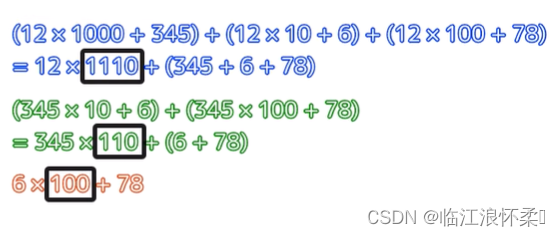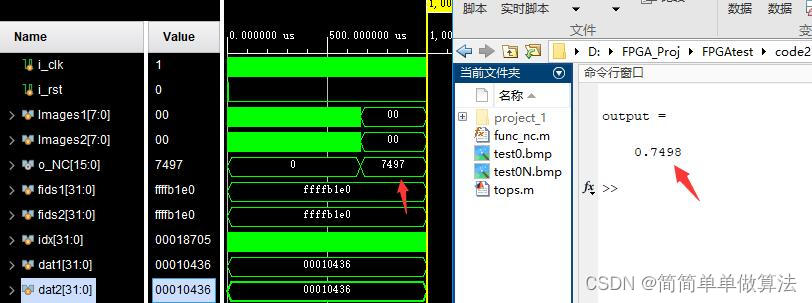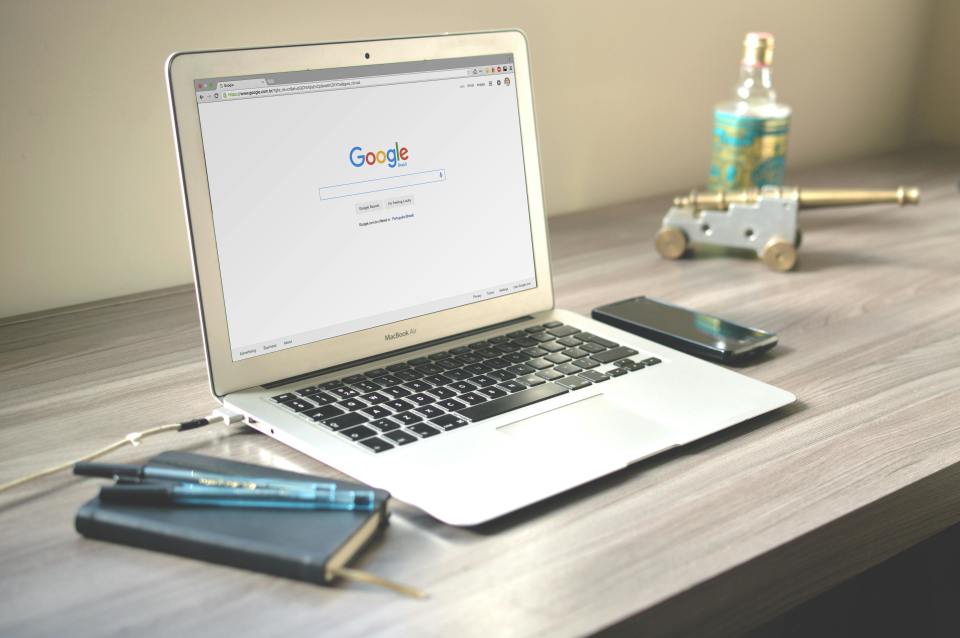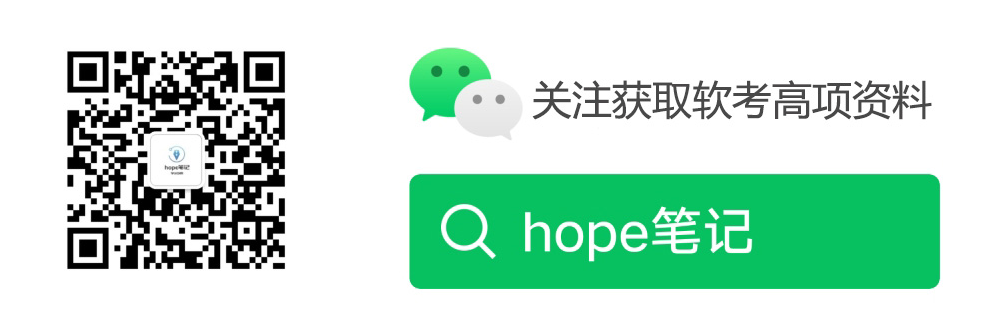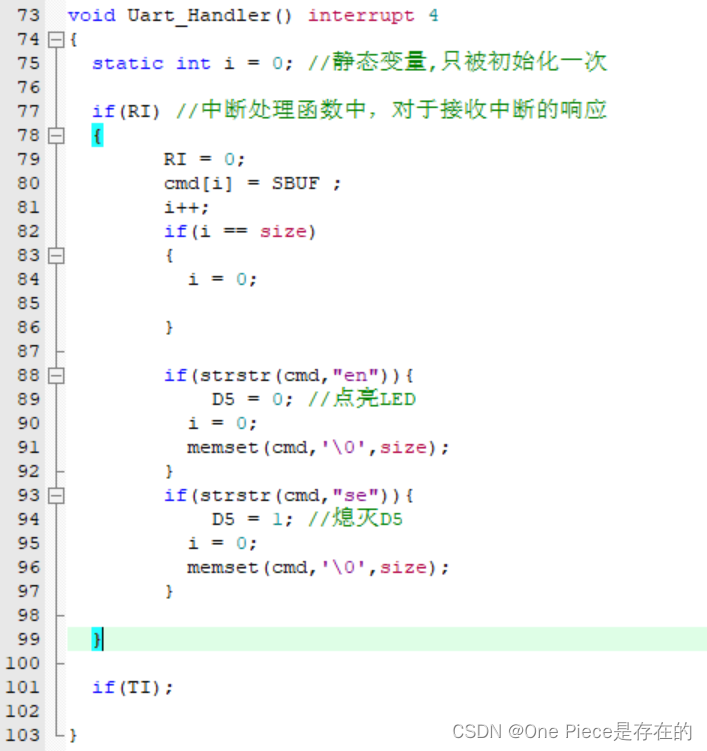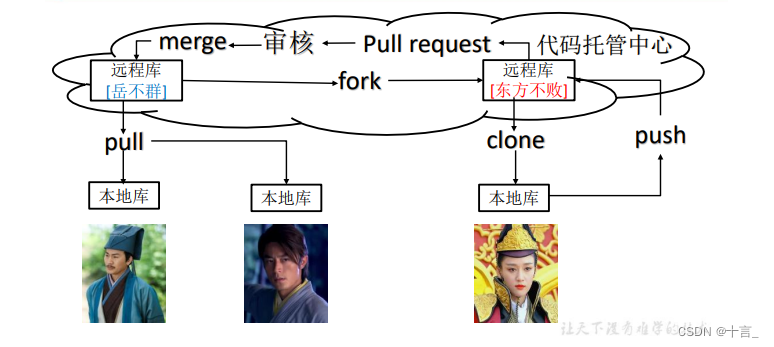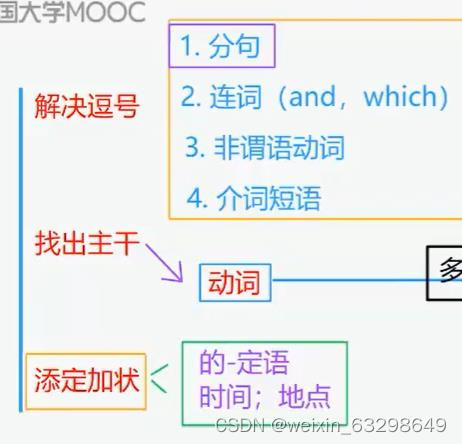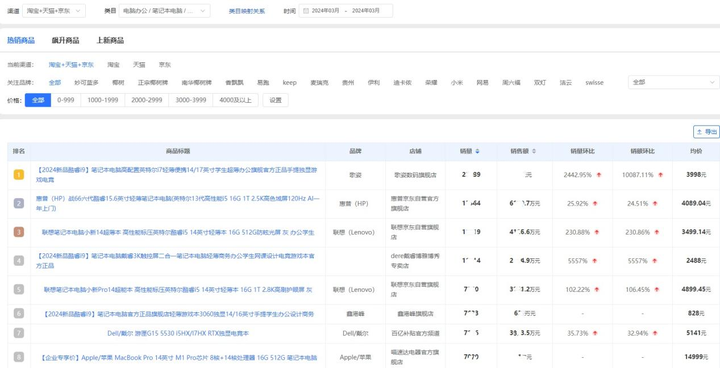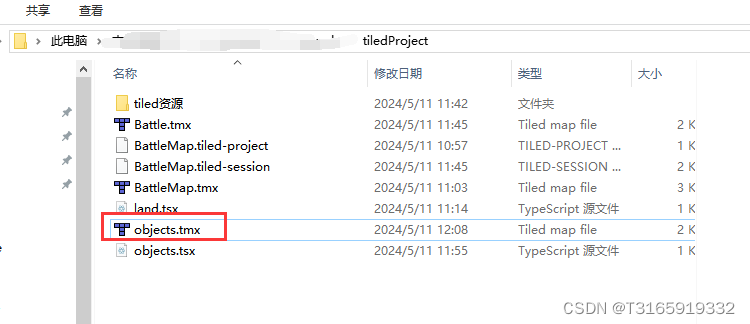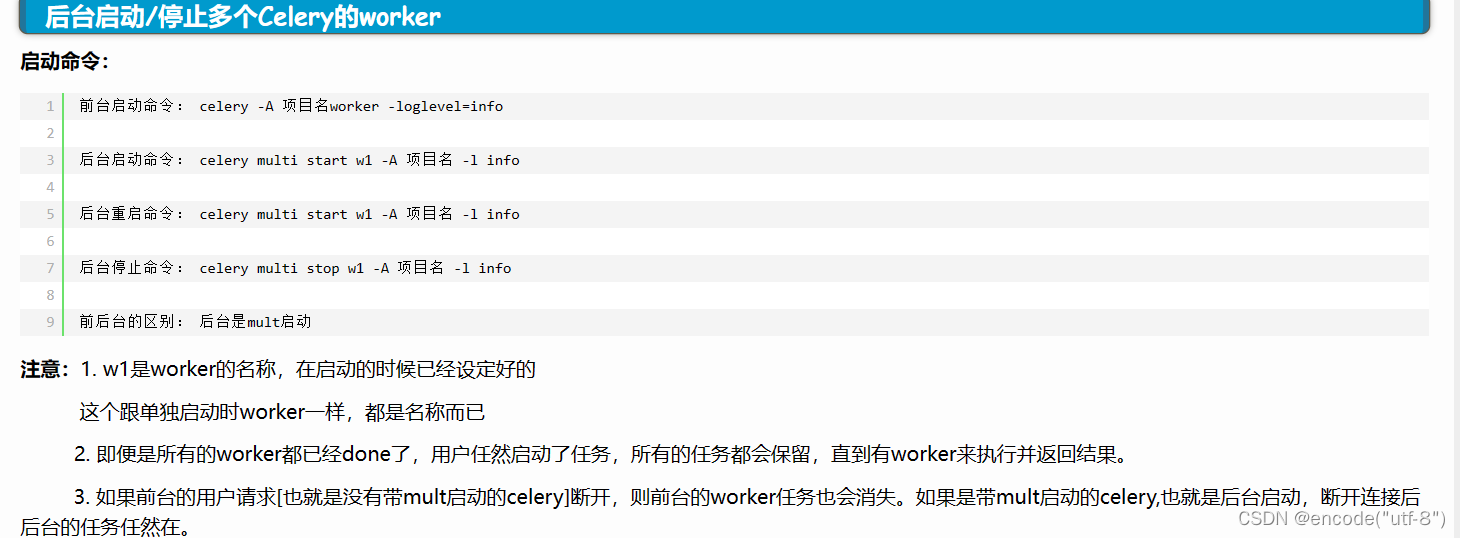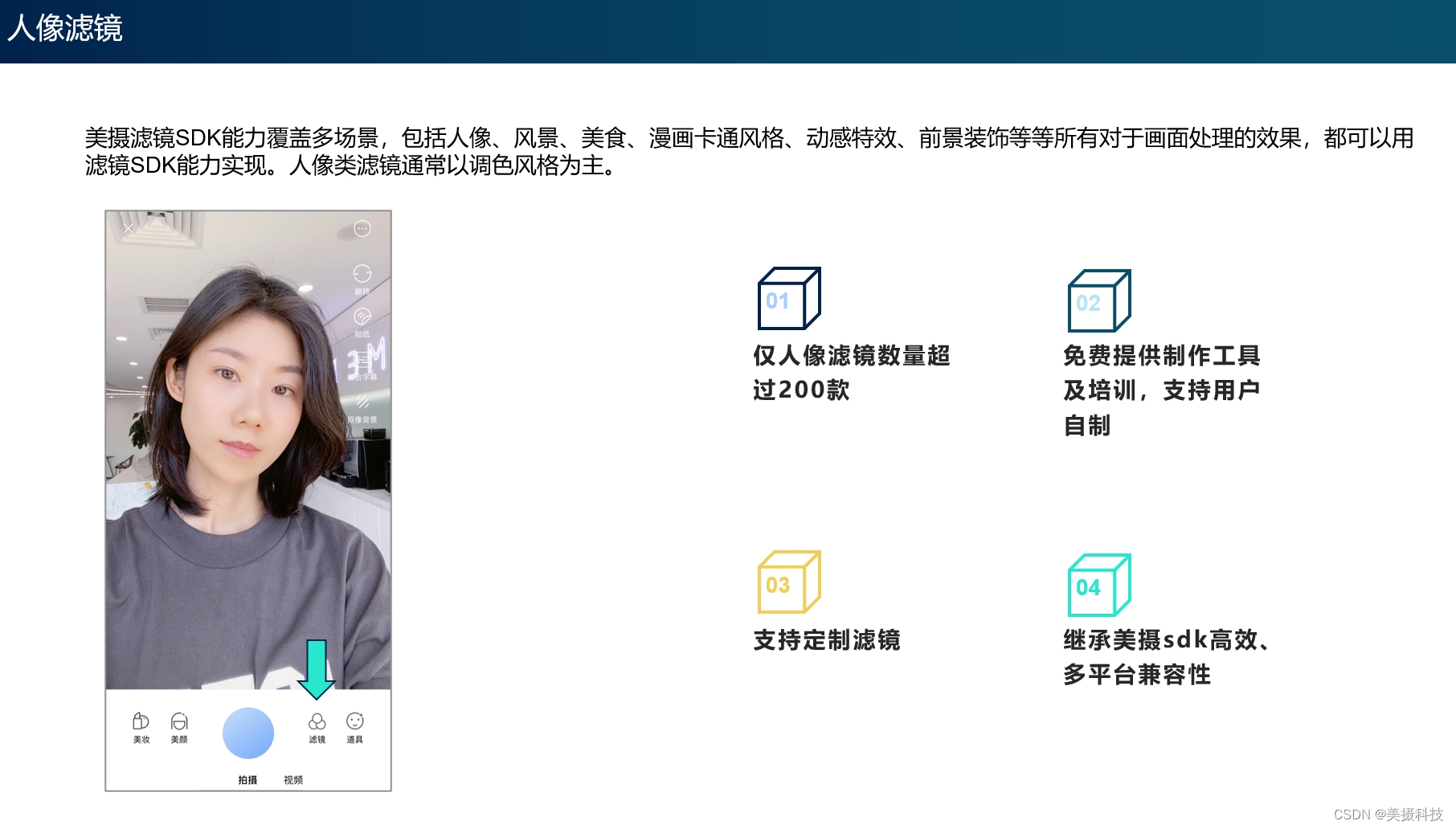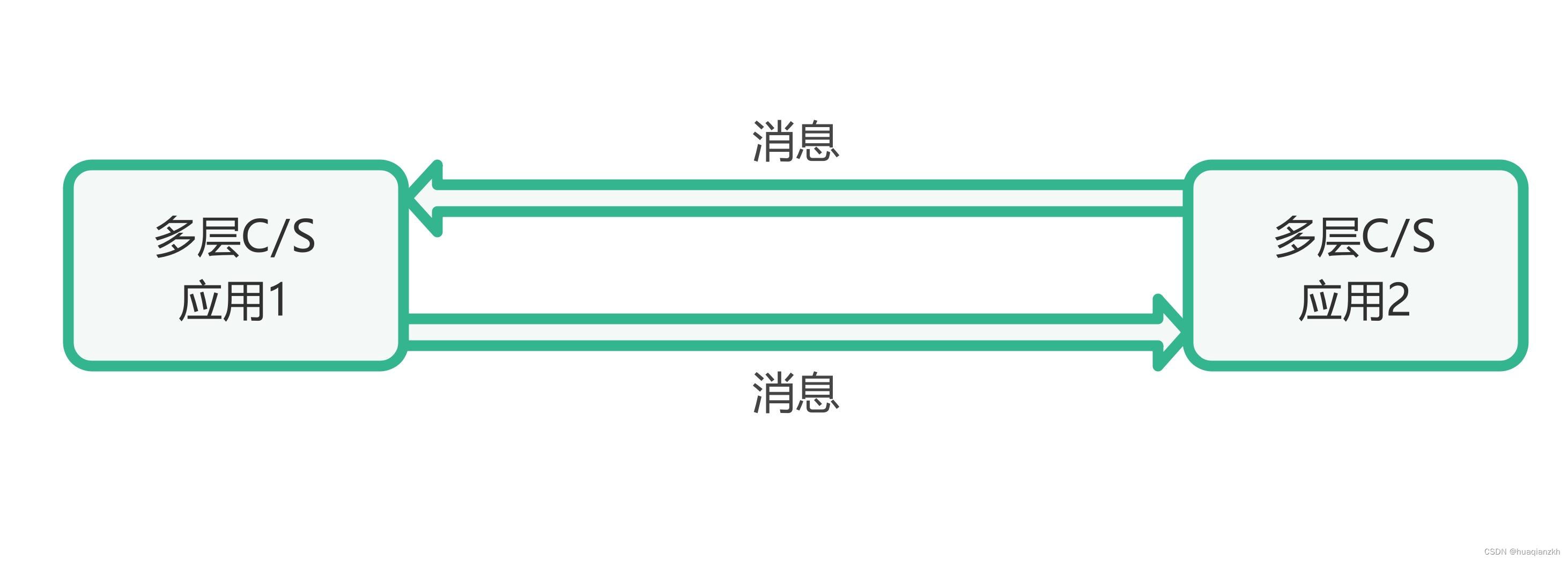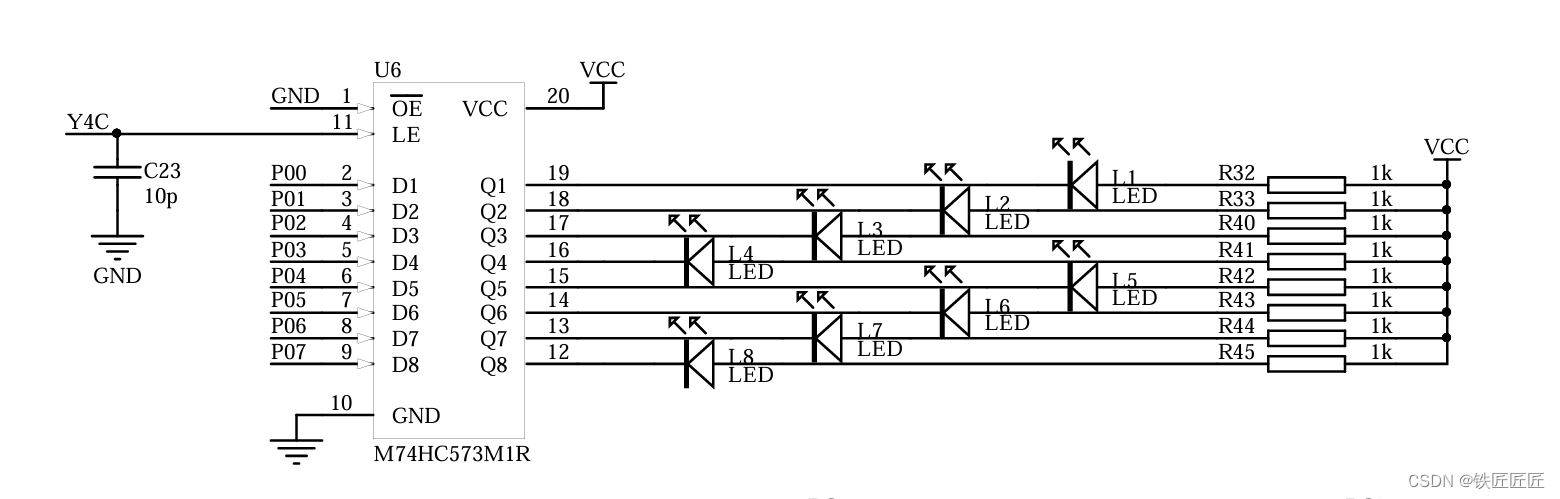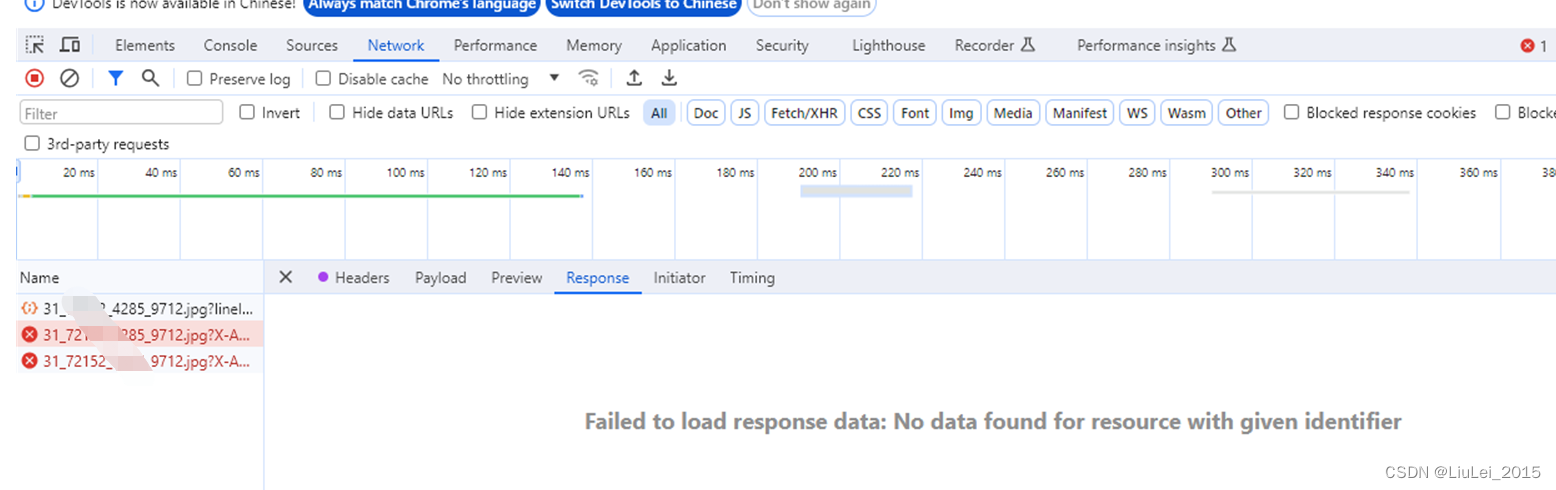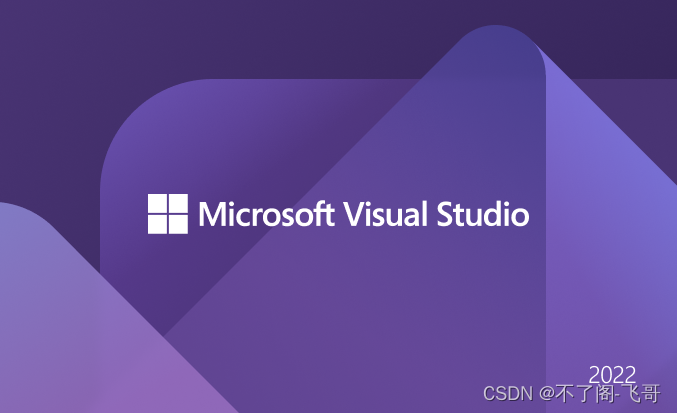
本人的VxTerm,是在Visual Studio 2022下编写的。
其它的语言工具是不是也可以那么方便的使用,本人并不得而知,至少本人能知道:对于我来说,Visual Studio可以让我觉得C/C++语言非常简单!
一、安装Visual Studio 2022:
自VS2017之后,VS的安装就变得非常的简单,只需要在Visual Studio的官网下载一个安装程序,就可以直接在网上安装完成。由于本人觉得非常没有难度,所以此处不述。自行百度。
二、第1个在Windows中可以运行的C++语言的"Hello world!"

创建新项目:

创建成功后,直接点击:本地Windows调试器,然后就可以得到一个

无意外情况下,就可以看到程序的运行后输入的结果:

编译:调试成功后程序开始运行后,其实就表示程序已经编译成功,在项目设定的输出目录里就已经编译好一个exe程序,找到这个程序双击它就可以运行了。
找到这个程序,双击它,可以看到屏幕一闪,程序运行结束后直接退出了。为了能看清程序运行结果,我们需要在cmd(或Windows11下的终端窗口、PowerShell窗口)中运行:


到这一步,其实没完,因为咱们现在只得到一个debug条件编译下的应用程序,一般的,在debug条件下,编译出来的程序可能是会受到环境组件的限制的,如程序的依赖等,所以,咱们需要把编译方式改成Release条件方式。
在程序的右边,一般都会有一个”解决方案资源管理器“,鼠标右键点项目/属性

在属性页,我们一般需要把”运行库“改成”多线程(/MT)“方式。

平台中的值与主界面中的调试平台的对应设置方式

这些设置值之间的关系,需要充分理解,才能在以后的编写/调试/编译过程中得到预期的结果。
关注我,我将在后续的文章中分享一些相关的经验,互相学习。
三、第1个可以在Linux下运行的C++语言编写的"Hello World!"
VS下可以编写并调用目标的Linux操作系统对程序进行编译,成功后可以得到在目标操作系统中运行的程序。
在此之前,需要准备一个Linux环境。由于本人使用的是Linux虚拟机,以下仅在目标Linux下实现。在Windows11中,也可以非常简单的使用WSL来得到Linux环境,并实现在Windows的Visual Studio编写C++程序然后在Linux下编译运行。
以下假设您已经有了一个可以折腾的Linux环境。
创建新项目:

VS会打开一个向导,引导您如何设置并连接到您的Linux环境中:

在此之前,同时也要求您在您的Linux环境中通过apt等命令安装gcc。
VS其实只是负责协助您编写C++代码,然后把代码编译成为.o文件,完成后会把编译出来的.o文件拷贝到您的Linux环境下,再调用Linux中你安装好的gcc来对你的代码文件进行连接/编译,最终编译成为工程项目中设置的输出文件。
第一次使用之前,VS会打开一个连接Linux的向导,协助您进行第1个连接,后续可以通过菜单中的”工具/选项/搜索 连接”,找到

连接管理器来创建和维护对Linux的连接。
以上操作成功后,转到main.cpp中,修改代码后,点击

然后就可以得到一个在Linux中运行的结果:
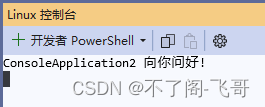
同时,您可以在Linux中的相应目录中找到已经编译好的输出文件:


运行它:在此处运行,可能需要使用./Con...这样的方式,否则可能会找不到这个程序。

当您在指定的目录中找到程序并运行成功,恭喜您!
再回过来看看程序代码:

我这里可以看到printf这个函数下面是显示“未定义标识符printf”的错误标识,但其实这个并不影响代码的编译,因为在Linux的环境下,其上面的 #include <cstdio> 这一行代码能被正确识别,并且其中的头文件中也能正确包含有这个函数的定义,所以最终能在Linux环境下正确的被编译成功。
---
陆续的,希望我能整理出来:我为什么能很容易的就凭着一个VS2022,在C/C++完全零基础的情况下,写出来一个自认为真的很复杂的VxTerm。
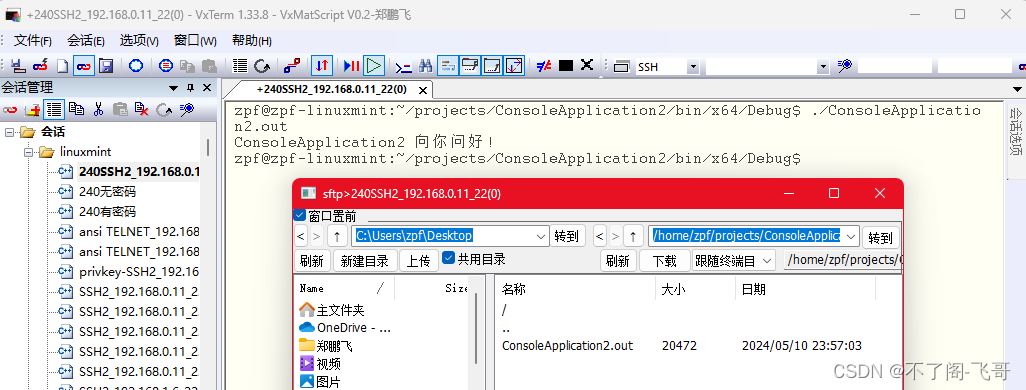
谢谢支持。